Anuncio
Las estimaciones sugieren que al menos el 50 por ciento de la población mundial es bilingüe. Casi el 20 por ciento de los estadounidenses hablan español, y más del 80 por ciento de los estudiantes en la Unión Europea hablan al menos dos idiomas.
Si usted es una de las 3.500 millones de personas que dominan varias lenguas, presumiblemente querrá agregar varios idiomas a la aplicación de diccionario de su Mac. Incluso si no puedes habla dos idiomas Aprenda un nuevo idioma simplemente navegando por la web en ChromeEsta extensión facilita la adquisición de vocabulario nuevo en idiomas sin ningún esfuerzo de su parte. Lee mas , agregar más diccionarios es una excelente manera de ayudarte a aprender Aprende un nuevo idioma con los clubes DuolingoEl aprendizaje de idiomas puede ser difícil, principalmente porque es demasiado fácil quedarse sin energía y perder la motivación. Ahí es donde entra Duolingo Clubs para ayudar. Lee mas .
Pero como lo haces? Aquí hay una guía paso a paso para agregar idiomas adicionales.
Una introducción a la aplicación de diccionario
Todas las computadoras Mac vienen preinstaladas con Diccionario aplicación los La forma más fácil de acceder es a través de Spotlight Busque más eficientemente en Mac OS X con nuestros principales consejos destacadosSpotlight ha sido una característica asesina de Mac durante años, con Cupertino enseñando regularmente a Redmond en el arte de la búsqueda de escritorio. Aquí hay algunos consejos para ayudarlo a encontrar más en su Mac. Lee mas - solo pega comando + espacio y comienza a escribir "Diccionario" y luego presiona Enter.
Es importante darse cuenta de que esto es no necesariamente el diccionario que usan las aplicaciones para corrector ortográfico palabras en documentos Cómo deletrear un documento sin un procesador de textos¿Sigues copiando texto en Word para que puedas revisar tu ortografía? Detener. Es 2013, y el corrector ortográfico está integrado en todo, desde navegadores hasta lectores de PDF. Lee mas . Algunas aplicaciones, como Microsoft Word, vienen con su propio diccionario, otras dependerán de la función de corrección ortográfica nativa del sistema operativo.

La aplicación Diccionario es solo de referencia. Puede buscar palabras, usarlas como diccionario de sinónimos o incluso instalar glosarios de traducción.
Si compró su Mac en un país de habla inglesa, la aplicación precarga el Oxford American Dictionary, el British Oxford Dictionary of English y Wikipedia. Puede agregar tantos diccionarios adicionales como necesite.
Puede descargar fácilmente muchos comunes idioma extranjero 5 aplicaciones para iPhone que te ayudarán a comunicarte en un idioma extranjero [iOS]Los viajes mundiales son una actividad emocionante y aventurera, pero una cosa que impide que muchos participen es la barrera del idioma. Afortunadamente, hay varias aplicaciones de idiomas extranjeros para iPhone que te ayudarán a traducir ... Lee mas diccionarios directamente desde la propia aplicación. Sin embargo, si está buscando algo más específico, debe descargar e instalar los archivos necesarios manualmente.
Diccionarios adicionales de Mac
Dependiendo de dónde viva, podría tener hasta 30 diccionarios inactivos. Afortunadamente, "activar" estos diccionarios es un proceso simple.
Antes de tomar cualquier decisión, abra el Diccionario aplicación y seleccione el Todos pestaña para ver qué diccionarios ya están instalados. Puede hacer clic en la pestaña individual de cada diccionario para trabajar específicamente con ese diccionario.
Activando los Diccionarios Adicionales
Para descargar cualquier diccionario disponible directamente desde la aplicación, navegue hasta Diccionario> Preferencias. En la lista de diccionarios, marque la casilla de verificación junto a los que desea instalar.
Verás una barra de progreso emergente en la esquina inferior izquierda. Tan pronto como lo vea, puede cerrar el Preferencias ventana.
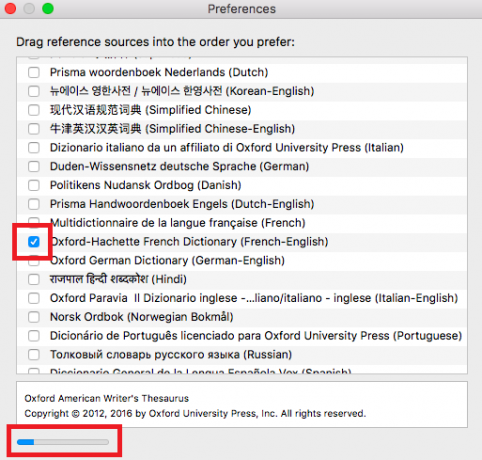
Sobre el Todos pestaña de la aplicación principal, ahora verá los diccionarios que eligió instalar, junto con un mensaje de descarga.

Cambiar el orden
Para modificar el orden en que aparecen los diccionarios individuales dentro de la aplicación, regrese a Diccionario> Preferencias y arrastre las entradas a la secuencia deseada.
Personalizando cada diccionario
Algunas entradas, como Wikipedia, tienen opciones adicionales basadas en el idioma que puede personalizar. Le permiten buscar fuentes en varios idiomas para obtener la información que necesita.

Es una característica útil y que a menudo se pasa por alto. Por ejemplo, una entrada de Wikipedia en español sobre algo en el mundo de habla hispana a menudo será mucho más profunda que el equivalente en inglés.
Puede editar la configuración desde Diccionario> Preferencias.
Instalación de diccionarios de terceros
Si no puede encontrar lo que está buscando en Diccionario> Preferencias, necesita encontrar una solución de terceros.
La aplicación Diccionario solo puede leer archivos * .DICT. Por lo tanto, debe buscar un archivo DICT para el idioma que desee o convertir un tipo de archivo diferente en un archivo DICT.
Dónde encontrar los diccionarios DICT
Quizás sorprendentemente, no hay muchos sitios web que ofrezcan una base de datos gratuita de archivos DICT para descargar.
Tu podrías intentar La página de Michel Clasquin-Johnson; ha pasado el tiempo para convertir muchos archivos que no son DICT al formato DICT. Los resultados pueden ser impredecibles: todos los archivos funcionan, pero su calidad varía. Michel también admite que no puede probar su precisión debido a sus limitaciones lingüísticas.
Tiene descargas para casi todos los idiomas europeos (occidentales y orientales), los idiomas asiáticos más populares y tres idiomas africanos (afrikaans, kabyle y swahili).
Si Michel no tiene el idioma que necesita, es posible que tenga suerte haciendo una simple búsqueda en Google.
Instalar un archivo DICT
Agregar un archivo DICT a la aplicación es sencillo. Cuando la aplicación Diccionario esté abierta, vaya a Archivo> Abrir carpeta de diccionarios y arrastre y suelte el archivo en la ventana.
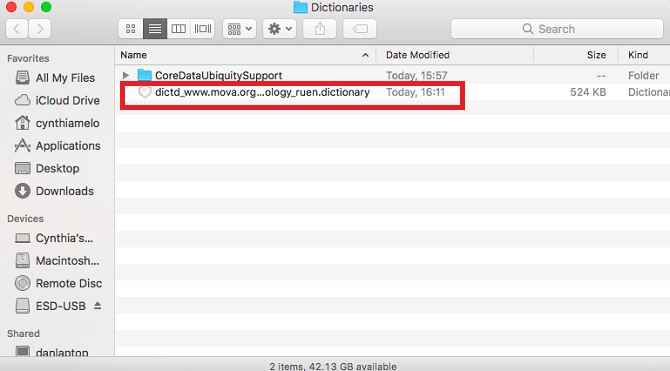
Debería aparecer automáticamente en la ventana principal de la aplicación. Si no está allí, intenta salir y volver a lanzarlo.
Encontrar otros diccionarios
Si no puede encontrar un archivo DICT listo en ningún lado, deberá convertir un archivo que no sea DICT usted mismo.
StarDict solía ser el mejor lugar para encontrar los archivos, pero no se ha visto ningún desarrollo activo en muchos años, y gran parte del trabajo original se ha perdido debido a una batalla legal en curso.

A partir de hoy, su mejor oportunidad es visitar stardict.rrr.rs. No está afiliado con el proyecto StarDict original, pero el sitio mantiene un repositorio de diccionarios antiguos de StarDict. Además de innumerables diccionarios de idiomas, también puede descargar diccionarios legales, diccionarios comerciales, diccionarios de salud, diccionarios científicos y mucho más.
Descargue el archivo tarball del diccionario que desee en su escritorio antes de continuar.
Convertir el archivo de diccionario
Para convertir el tarball en un archivo DICT, debe descargar DictUnifier. Usted puede tómalo gratis en GitHub.
Instálalo en tu Mac y enciende la aplicación. Para realizar una conversión, arrastre y suelte el tarball en la interfaz de usuario de la aplicación.
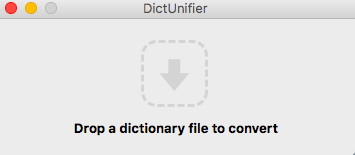
La aplicación se encargará automáticamente del resto, incluida la instalación. Para asegurarte de que funcionó, navega hasta Diccionario> Archivo> Abrir carpeta de diccionarios y asegúrese de poder ver el archivo.
¿Encontró algún problema?
¿Usas la aplicación Diccionario? A pesar de su bajo perfil, es sin duda uno de los mejores y más aplicaciones nativas infrautilizadas Las características de 20 años ocultas en tu MacApple ha estado fabricando computadoras y software durante mucho tiempo, pero El Capitan es totalmente moderno, ¿verdad? No hay forma de que incluya elementos de los años 90. Lee mas en todo el sistema operativo Mac. Si nunca lo ha intentado, espero que leer este artículo y conocer la gran cantidad de información que puede contener lo haya convencido de sus beneficios.
También estoy dispuesto a ayudarlo si encuentra dificultades al instalar sus nuevos diccionarios. ¿Qué salió mal? ¿Qué mensajes de error viste?
Deje sus problemas en los comentarios a continuación y haré todo lo posible para ayudarlo.
Dan es un expatriado británico que vive en México. Es el editor gerente del sitio hermano de MUO, Blocks Decoded. En varias ocasiones, ha sido editor social, editor creativo y editor financiero de MUO. Puede encontrarlo deambulando por el piso de exhibición en el CES en Las Vegas todos los años (¡gente de relaciones públicas, comuníquese!), Y hace muchos sitios detrás de escena...